Top 10 foto-DVD-apparaten om foto's naar DVD te branden
Het overbrengen en opslaan van bestanden is een stuk gemakkelijk geworden dankzij vele beschikbare opslagmedia en middelen voor het overbrengen van gegevens. Sinds de oprichting is DVD een van de favoriete manieren om bestanden te delen en belangrijke documenten of multimedia-informatie op te slaan. Dat komt omdat DVD goedkoop is en als gegevens eenmaal zijn opgeslagen, kun je er niet aan knoeien.
Maar, in tegenstelling tot zijn tegenhanger van de penaandrijving, moet u foto's branden op DVD om het op te slaan. Hoewel Windows 10 een goed middel is om dat te bereiken, is er veel geweldige software van derden die de taak op een veel lucide manier kan uiTVoeren. Dus laten we een kijkje nemen naar onze top 10 software voor het maken van diavoorstellingen en zie hoe elk van deze werkt.
Deel 1. 10 Slideshow Maker-software om foto's over te brengen naar DVD
Wondershare heeft onlangs een aantal van de geweldige software gelanceerd. Een van hen is Wondershare DVD creator. Dankzij het panel van deskundige mensen en talloze uren werk dat is achtergelaten bij het maken van deze software, is deze foto's op DVD branden een van de beste die beschikbaar is op de markt.
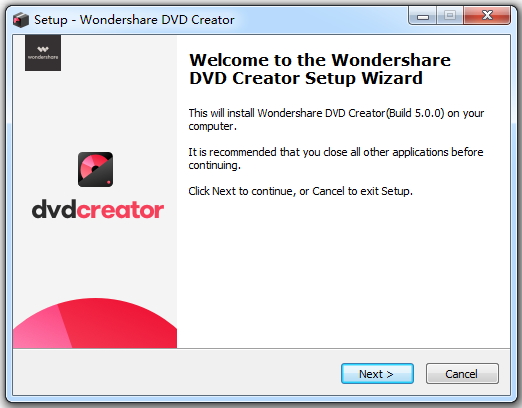
Voordelen:
- lucide interface
- Eenvoudige integratie van alle functionaliteit
- Ingebouwde editor voor het bewerken van foto / video met tekst, muziek, ondertiteling en andere
- Bijkomende functies zoals Video-editor, DVD branden met één muisklik of Blu-ray Disc, DVD naar DVD, DVD naar video, enz.
- Professioneel & Krachtig
Nadelen:
- Gratis proefperiode
- Betaalde software voor volledige functionaliteit
Photo DVD burner is op het gebied van DVD-creatie sinds het ontstaan van DVD. Laat u niet misleiden door de archaïsche beschrijving van photo DVD burner in de vorige regel. Het is een van de meest veelzijdige en gebruikersvriendelijke software die op de markt verkrijgbaar is. Laten we eens kijken hoe je hiermee dia's naar DVD kunt branden.
Voordelen:
- Gemakkelijk te gebruiken
- Beste voor het maken van dia's
- Veel instructies beschikbaar
Nadelen:
- Duur in vergelijking met andere betaalde producten
- Niet up-to-date - voor het laatst bijgewerkt op 2013
De eerste software op onze lijst die open source is. ImgBurn heeft een actief forum dat informatie vrijgeeft over de nieuwe functies met betrekking tot de diavoorstelling met DVD-foto's en alle beveiligingsdetails die bekend moeten zijn. Anders dan dat, is het gemakkelijk en eenvoudig te gebruiken zonder extra gedoe.
Voordelen:
- Gratis
- Open source
- Heeft een actief forum
Nadelen:
- De interface is een beetje archaïsch
- Geen extra functie
Windows DVD-maker is een van de eenvoudige en eenvoudige brand foto's naar DVD Windows 10 Software. Hoewel het niet is geladen met add-onfuncties, kan het je nog steeds helpen om een paar behoorlijk geweldige video's en DVD's te maken. De add-on-functies zijn beschikbaar in de betaalde versie waarmee u een DVD met een betere maat kunt krijgen.
Voordelen:
- Gratis te gebruiken
- Gebruiksvriendelijk
- Geen installatie- of interneTVerbinding vereist
Nadelen:
- Eenvoudig in de functie
- Geen optie om video's of foto's onderweg te bewerken
De standaard Windows-brander is de enige software in onze top 10 van software voor het maken van diavoorstellingen die is ingebouwd in het besturingssysteem. DUS, je hoeft het niet te installeren. Aan de andere kant biedt de software niet veel op het gebied van maatwerk. Het is goed voor een snelle oplossing om foto's over te zetten naar DVD.
Voordelen:
- Gratis te gebruiken
- Komt vooraf geïnstalleerd
- Snel en moeiteloos branden van DVD's
Nadelen:
- Niet geladen met veel functies
- Voldoet alleen aan de basisvereiste
Deze software verpakt netjes een heleboel gratis technologieën in een enkele bundel. Dit helpt freebies-liefhebbers om het maximale uit de app te halen zonder hun zak te branden. Het is geladen met een functie die het gemakkelijk maakt om aan elke seconde van de film aan te passen en foto's op DVD te branden met gemak.
Voordelen:
- Gratis te gebruiken
- geladen met functies
Nadelen:
- Gebruiksvriendelijk
- Ingebouwde foto-editor is niet zo geweldig
Een eerdere versie van DVD-diavoorstellingsmaker door Microsoft, deze software wordt nog steeds ondersteund door hogere versies van Windows OS. Microsoft Photo Story is een van de favoriete apps van de gebruikers, omdat het veel vrijheid biedt bij het maken van een goed verhaal zonder dat je daarvoor deskundige handen nodig hebt. Je kunt helemaal vanuit het niets beginnen en nog steeds een geweldige video maken.
Voordelen:
- Intuïtieve Interface
- Eenvoudig te gebruiken lucide proces
Nadelen:
- Verouderde software
Een geweldige freebie-software op de markt is klaar om foto's binnen een fractie van een seconde naar DVD te converteren. CDBurnerXP is onlangs in de markt gestegen vanwege zijn technisch verantwoorde aanpak van het branden van DVD's. Het proces verloopt soepel en na enkele minuten kost het slechts een handvol klikken om de taak uit te voeren.
Voordelen:
- Gratis
- U kunt een actief lid zijn
- Blijf up-to-date
Nadelen:
- Een beetje archaïsche interface
- Neem een beetje tijd om je aan het proces aan te passen
Net als bij CDBurnerXP in uiterlijk en zijn werking, is Infra Recorder jouw andere freebie-software die je kunt overwegen voor de software voor foto's naar DVD's. InfraRecorder werkt samen met vele open-source technologieën en ondersteunt deze tot een enkele entiteit. Dit helpt de gebruiker graag toegang te hebben tot de gratis maar beste optie die beschikbaar is om de DVD te branden.
Voordelen:
- Het is een gratis software
- Vrij actieve software en het bijbehorende forum wordt ondersteund door een gemeenschap van gebruikers
Nadelen:
- De interface kan worden verbeterd
- De site biedt niet veel informatie over het gebruik
Nog een gratis applicatie van Windows, standaard aanwezig in alle Windows-besturingssystemen. Windows Media Player is beroemd als een multimedia-hub voor alle soorten muziek, video en andere multimediabestanden. Maar veel mensen weten niet dat Windows Media Player ook kan worden gebruikt voor het branden van DVD's. Het proces is eenvoudig en soepel omdat het goed is geïntegreerd met het Windows-besturingssysteem.
Voordelen:
- Komt vooraf geladen
- Gebruiksvriendelijk
- Zorg voor een soepele overgang tussen vensters en een ander proces
Nadelen:
- Niet veel beschikbaar in termen van aanpassen
- Het is geen gespecialiseerde DVD-makersoftware
Deel 2. Hoe foto's te branden op DVD met Wondershare DVD Creator
Hoewel het niet gemakkelijk is om een DVD te maken dankzij de bovenstaande DVD-creatorsoftware, kan een doorsnee man vanaf nu eenvoudig een indrukwekkende DVD maken zonder de hulp van een expert. Een geweldig verhaal maken dat het verhaal van jou en je familie laat zien, was nog nooit zo gemakkelijk. Laten we nu de gedetailleerde stappen bekijken om foto's te branden op DVD Windows 10 met Wondershare DVD Creator.
Video Gids: Hoe een Image op DVD te branden
Stap 1 Download Wondershare DVD Creator via de downloadknop hierboven en start deze na de installatie. Selecteer Maak een DVD-videoschijf om brandende foto's voor te bereiden op DVD.

Stap 2 Klik op het "+" pictogram onder het tabblad Bron om afbeeldingen op uw pc te zoeken of de gewenste foto's rechtstreeks naar het programma te slepen en neer te zetten.

Stap 3 Selecteer een specifieke foto en klik op ![]() om de foto te bewerken door effecten toe te passen, tekst toe te voegen, overgangsinstellingen aan te passen en achtergrondmuziek toe te voegen.
om de foto te bewerken door effecten toe te passen, tekst toe te voegen, overgangsinstellingen aan te passen en achtergrondmuziek toe te voegen.

Stap 4 Ga naar de Menu tab om de DVD-sjabloon in de rechterinterface te kiezen. Bewerk het sjabloonmenu verder met muziek, afbeelding, tekst en andere door op de bijbehorende pictogrammen te klikken die in de bovenste interface worden getoond.

Stap 5 Neem een voorbeeld van je DVD en breng wijzigingen aan als je niet tevreden bent. Schakel vervolgens over naar de Branden tabblad, kies de optie Branden naar schijf en voltooi de DVD-voorinstelling Brandinstellingen. Klik op Branden om het DVD-brandproces te starten.

Voel je nu vrij om te genieten van je verhaal op een DVD-diavoorstelling en blijf op de hoogte voor meer van zulke geweldige artikelen.






